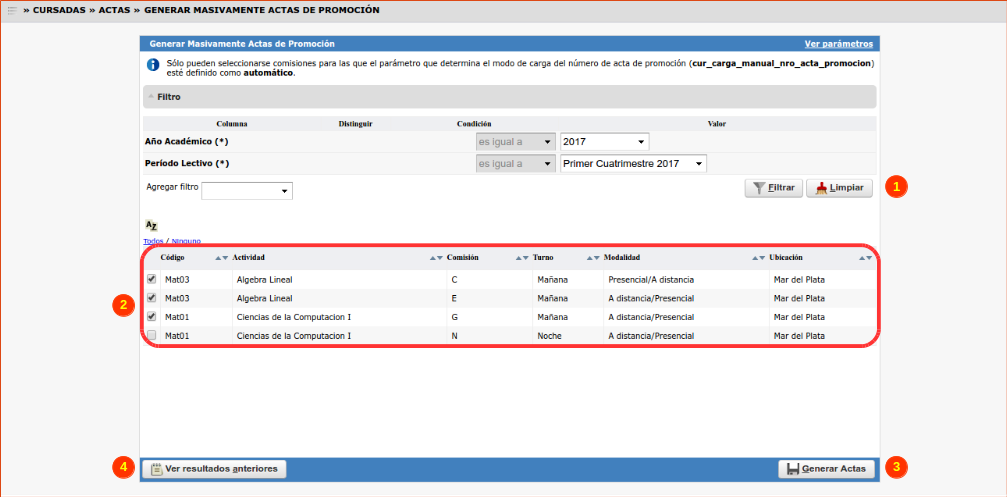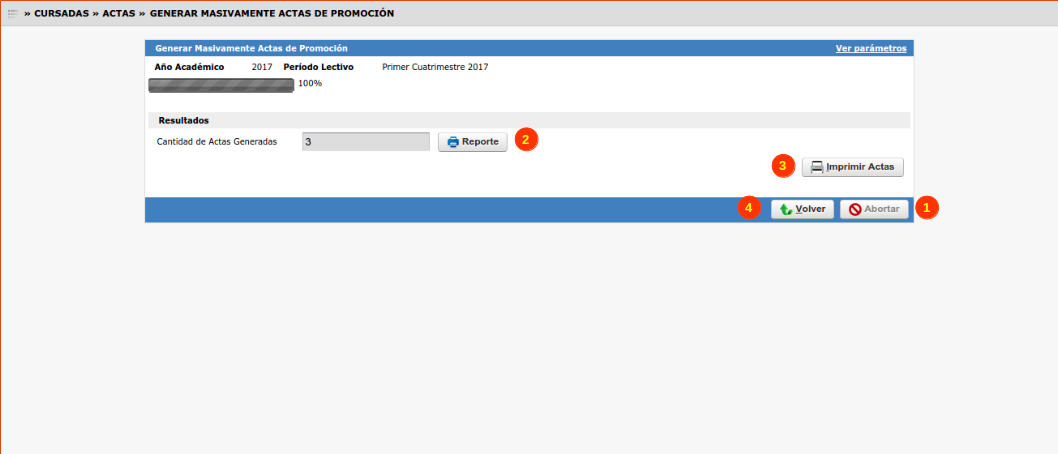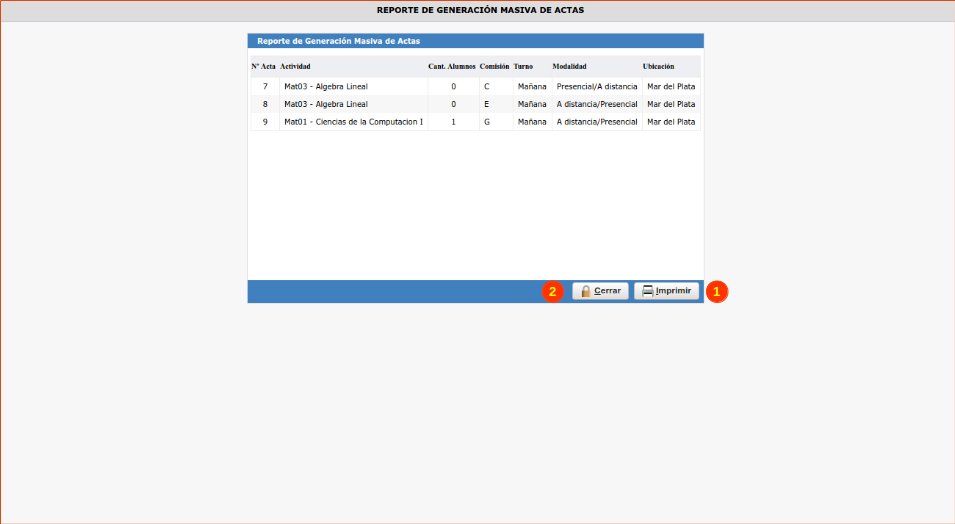SIU-Guarani/Version3.15.0/documentacion de las operaciones/cursadas/generacion masiva actas promocion
Sumario
Generación Masiva de Actas de Promoción
Objetivos
El objetivo de esta operación es permitir la generación Masiva de estas actas de examen a partir de la selección de las Comisiones que no tengan Actas generadas.
Pre requisitos
| Dato de la ventana | Descripción | Operación |
|---|---|---|
| Comisión | Deberán existir Comisiones a quienes generar las Actas de Promoción | Administrar Comisiones |
Ubicación en el sistema
Cursadas » Actas » Generación Masiva de Actas de Promoción
Pantalla inicial
Antes de ingresar a esta operación se debe consultar por el valor del parámetro cur_carga_manual_nro_acta_promocion.
Una vez que se ingrese a la Pantalla Inicial se visualizará una pantalla sin datos con la leyenda 'Debe filtrar para obtener datos.. Para recuperar los datos de las Comisiones generadas en el sistema se deberá aplicar el Filtro (1) por los datos Año Académico y Periodo Lectivo. Asimismo, el listado podrá ser filtrado por los campos Comisión, Turno, Modalidad y Ubicación tal como se muestra a continuación:
Una vez aplicado el filtro, se deberán Tildar (2) las Comisiones a las cuales se les desee crear su correspondiente Acta de Promoción. Una vez tildadas, se deberá hacer clic en el botón Generar Actas (3).
También se podrá consultar los resultados de ejecuciones anteriores del proceso haciendo clic en el botón Ver resultados anteriores (4).
Una vez que haya comenzado la ejecución del proceso, el sistema mostrará la siguiente pantalla:
En la misma se podrá visualizar una barra de avance de la ejecución del proceso. Cuando la misma haya alcanzado el 100% significará que su ejecución habrá finalizado. Si se desea abortar la ejecución del proceso, se deberá hacer clic en el botón Abortar (1).
Asimismo, una vez finalizada la ejecución del proceso, se habilitará el botón Reporte (2) el cual permitirá consultar el reporte con el listado de las Actas de Promoción generadas, tal como se muestra a continuación:
Si se desea imprimir el reporte se deberá hacer clic en el botón Imprimir (1). Se deberá hacer clic en el botón Cerrar (2) para volver a la pantalla anterior.
Imprimir Actas
Al presionar en el botón Imprimir Actas (3) se podrán imprimir masivamente todas las actas generadas. Ver Imprimir Actas de Comisiones Masivamente
Finalmente, haciendo clic en el botón Volver (4) se podrá retornar a la Pantalla Inicial.
Parámetros utilizados
cur_carga_manual_nro_acta_promocion
cur_lineas_folio_acta_promocion